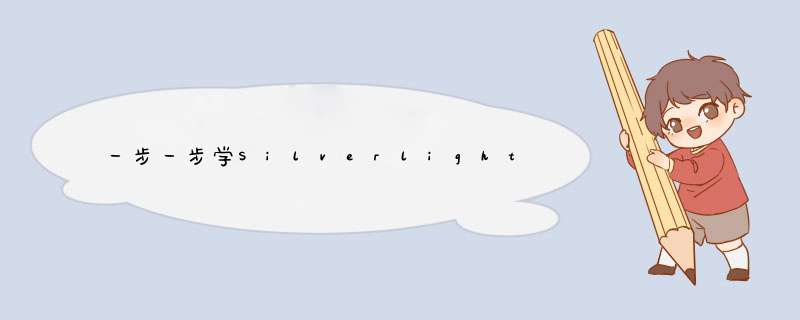
<Canvas Background="#CdfcAE"> <line Canvas.top="20" Canvas.left="20" X1="20" Y1="20" X2="400" Y2="20" stroke="#FF9900" strokeThickness="4"> </line> <line Canvas.top="40" Canvas.left="20" X1="20" Y1="40" X2="200" Y2="180" stroke="#0099FF" strokeThickness="5"> </line> <line Canvas.top="20" Canvas.left="240" X1="220" Y1="20" X2="220" Y2="200" strokeThickness="6"> <line.stroke> <linearGradIEntBrush StartPoint="0,0"> <GradIEntStop color="#FFFFFF" Offset="0.0" /> <GradIEntStop color="#307801" Offset="1.0" /> </linearGradIEntBrush> </line.stroke> </line></Canvas>运行后如下所示,分别画出三条直线: Ellipse Ellipse即椭圆形,如果设置长和高相等,画出来将是圆形,主要的属性还是前面说的那三个。如下面的示例:
<Canvas Background="#CdfcAE"> <Ellipse Canvas.top="20" Canvas.left="40" WIDth="160" Height="80" Fill="#FF9900" stroke="Black" strokeThickness="3"> </Ellipse> <Ellipse Canvas.top="20" Canvas.left="260" WIDth="180" Height="100"> <Ellipse.Fill> <RadialGradIEntBrush GradIEntOrigin="0.5,0.5" Center="0.5,0.5" RadiusX="0.5" RadiusY="0.5"> <GradIEntStop color="#0099FF" Offset="0" /> <GradIEntStop color="#FF0000" Offset="0.25" /> <GradIEntStop color="#FCF903" Offset="0.75" /> <GradIEntStop color="#3E9B01" Offset="1" /> </RadialGradIEntBrush> </Ellipse.Fill> </Ellipse> <Ellipse Canvas.top="120" Canvas.left="160" WIDth="100" Height="100" Fill="#FF9900" stroke="#000000" strokeThickness="2"> </Ellipse></Canvas>运行后如下所示,显示三个椭圆形: Rectangle Rectangle看名称就知道是矩形,设置长度和高度相等则为正方形,其主要的属性还是开始我们提到的那三个,同时还可以通过RadiusX和RadiusY来设置它的圆角效果,看下面的例子:
<Canvas Background="#CdfcAE"> <Rectangle Canvas.top="20" Canvas.left="40" WIDth="160" Height="80" Fill="#FF9900" stroke="Black" strokeThickness="3"> </Rectangle> <Rectangle Canvas.top="20" Canvas.left="260" WIDth="180" Height="100"> <Rectangle.Fill> <RadialGradIEntBrush GradIEntOrigin="0.5,0.5" RadiusX="0.5" RadiusY="0.5"> <GradIEntStop color="#0099FF" Offset="0" /> <GradIEntStop color="#FF0000" Offset="0.25" /> <GradIEntStop color="#FCF903" Offset="0.75" /> <GradIEntStop color="#3E9B01" Offset="1" /> </RadialGradIEntBrush> </Rectangle.Fill> </Rectangle> <Rectangle Canvas.top="120" Canvas.left="120" WIDth="100" Height="100" stroke="#000000" strokeThickness="2" RadiusX="15" RadiusY="15"> <Rectangle.Fill> <linearGradIEntBrush StartPoint="0,1"> <GradIEntStop color="#FFFFFF" Offset="0.0" /> <GradIEntStop color="#FF9900" Offset="1.0" /> </linearGradIEntBrush> </Rectangle.Fill> </Rectangle></Canvas>运行后如下所示,其中有两个加上了渐变效果: Path 相比较前面三个简单的图形来说,Path相对来说比较复杂,它用来画出一系列的相连的圆弧或者线条,可以称之为“轨迹”,使用它可以画出任意复杂的形状,主要通过Data属性来展现。一个简单的Path声明示例如下:
<Canvas Background="#CdfcAE"> <Path stroke="Orange" strokeThickness="3" Data="M 10,40 L 300,40 V 100 H 240 S 300,240 400,175"> </Path></Canvas>运行后如下所示: 这里对Data做一下简单的解释,Silverlight提供了一种称之为“迷你语言”的属性句法,来描述如何画出轨迹形状,包括M(移动命令,起始点)、L(直线,结束点)、H(水平线)、V(垂直线)、C(三次贝塞尔曲线)、Q(两次贝塞尔曲线)、A(椭圆弧曲线)、Z(结束命令)等。更为详细的使用大家可以参考SDK。 polygon polygon用来画多边形,需要用Points属性来指定几个特定的点,至于画几边形,要看你定义几个点了(要看救生员啥时救他―宋丹丹语录),它会自动闭合。
<Canvas Background="#CdfcAE"> <polygon Canvas.left="50" Canvas.top="50" Points="50,20 300,160 200,160" stroke="Green" strokeThickness="3" Fill="Orange"> </polygon></Canvas>每一个点之间用空格分开,运行后如下所示: polyline polyline用来画多边线,与上面的polygon不同的地方是它不一定要是闭合的,同样用Points属性来指定几个特定的点,我们定义一个跟上面的示例一样的polyline:
<Canvas Background="#CdfcAE"> <polyline Canvas.left="50" Canvas.top="50" Points="50,160" stroke="Green" strokeThickness="3" Fill="Orange"> </polyline></Canvas>运行后可以看到,有一条边未闭合: 结束语 本文内容比较简单,介绍了Silverlight中的一些基本的图形。 本文出自 “ TerryLee技术专栏” 博客,请务必保留此出处 [url]http://terrylee.blog.51cto.com/342737/67276[/url] 本文出自 51CTO.COM技术博客 总结
以上是内存溢出为你收集整理的一步一步学Silverlight 2系列(26):基本图形全部内容,希望文章能够帮你解决一步一步学Silverlight 2系列(26):基本图形所遇到的程序开发问题。
如果觉得内存溢出网站内容还不错,欢迎将内存溢出网站推荐给程序员好友。
欢迎分享,转载请注明来源:内存溢出

 微信扫一扫
微信扫一扫
 支付宝扫一扫
支付宝扫一扫
评论列表(0条)